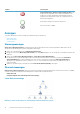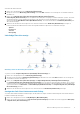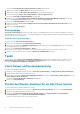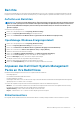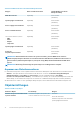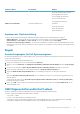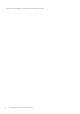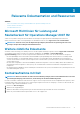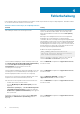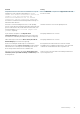Users Guide
Zum Aufruf der Client-Übersicht:
1. Klicken Sie in der OpsMgr-Konsole auf Monitoring (Überwachung).
2. Navigieren Sie im Fenster Monitoring (Überwachung) zum Ordner Dell und klicken Sie zur Anzeige der verschiedenen Ansichten
den Ordner an.
3. Klicken Sie auf Diagram Views (Übersichtsanzeigen)Client Diagram (Client-Übersicht.)
Client Diagram (Client-Übersicht) bietet eine grafische Darstellung aller von OpsMgr verwalteten Dell Client-Systeme. Sie können
den Zustand einzelner Systeme und deren Komponenten in der Übersicht erweitern und überprüfen. Der Stammknoten für diese
Ansicht ist die Gruppe Dell Windows Client (Dell Window Clients). Sie können die Einzelheiten für Dell Client (Dell-Clients) mit
dieser Ansicht anzeigen.
4. Wählen Sie aus der Übersicht eine Komponente aus, um deren Details im Fenster Detail View (Detailansicht) anzuzeigen. Sie
können Einzelheiten des OMCI-Dienstes als auch der folgenden Hardware-Komponenten von Dell Clients anzeigen:
• Speicher
• Prozessoren
• Sensoren
• Bei Lagerung
Vollständige Übersichtsanzeige
Abbildung 2. Grafische Darstellung aller Dell Geräte.
So greifen Sie auf die Complete Diagram View (Vollständige Übersichtsanzeige) zu:
1. Klicken Sie in der OpsMgr-Konsole auf Monitoring (Überwachung).
2. Wechseln Sie im Fensterbereich Monitoring (Überwachung) auf der linken Seite zum Ordner Dell und klicken Sie zur Anzeige der
verschiedenen Ansichten den Ordner an.
3. Klicken Sie auf Diagram Views (Übersichtsanzeigen) > Complete Diagram View (Vollständige Übersichtsanzeige).
Die Complete Diagram View (Vollständige Übersichtsanzeige) bietet eine grafische Darstellung aller Dell-Geräte, die von SCOM
verwaltet werden. Sie können den Status individueller Geräte und deren Komponenten in diesem Diagramm erweitern und überprüfen.
Sie können Einzelheiten für Dell Clients und Dell UnManaged (Dell Nicht verwaltet) mit Complete Diagram View (Vollständige
Übersichtsanzeige) aufrufen.
4. Wählen Sie aus der Übersicht eine Komponente aus, um Details im Fenster Detail View (Detailansicht) anzuzeigen.
Anzeigen des Dell Client-Hardwarezustands-Rollup
Sie können den Dell Client Hardwarezustand anzeigen, der auf Windows Computer-Funktionszustand aufgerollt wird. Um das Dell Client
Hardwarezustand-Rollup anzuzeigen:
1. Klicken Sie in der Operations-Konsole auf My Workspace (Mein Arbeitsplatz).
2. Klicken Sie mit der rechten Maustaste auf Favorite Views (Favoritenanzeigen) und wählen Sie aus dem Popup-Menü New (Neu)
> Diagram Views (Übersichtsanzeige) aus.
Dell Client Management Pack-Funktionen
11